Một tin tốt dành cho những người sở hữu Amazon Echo và phụ thuộc vào trợ lý ảo Alexa là bây giờ bạn có thể cài đặt Alexa là trợ lý ảo mặc định trên Android. Bài viết này sẽ hướng dẫn các bạn cách thiết lập Alexa trên thiết bị Android.
Những điều cần lưu ý
Một điều cần lưu ý là bạn có thể cài đặt trợ lý ảo khác ngoài Google Assistant làm trợ lý ảo mặc định nhưng không thể sử dụng giọng nói của mình để gọi nó, nếu nói “OK, Google” nó sẽ hiển thị trợ lý ảo Google Assistant.
Tuy nhiên việc thay đổi cài đặt sẽ làm cho việc nhấn và giữ nút Home hiển thị Alexa thay vì trợ lý ảo Google Assistant.
Cách thay đổi trợ lý ảo mặc định trên Android
Cách thay đổi trợ lý ảo mặc định trên Android rất đơn giản, bạn sẽ tìm thấy tùy chọn này trong menu Default Apps. Tuy nhiên, cách thức thực hiện sẽ khác nhau tùy vào phiên bản Android mà bạn sử dụng. Cách này không chỉ thiết lập Alexa làm trợ lý ảo mà còn có thể cài đặt các trợ lý khác làm mặc định như Cortana.
Android 8.x gốc
Nếu đang sử dụng một chiếc điện thoại hiện đại chạy Android Oreo (8.x) gốc như điện thoại Pixel, bạn sẽ thấy menu Default Apps đã chuyển từ các phiên bản cũ của hệ điều hành.
Đầu tiên, chuyển đến Settings bằng cách kéo thông báo xuống và chạm vào biểu tượng bánh răng, sau đó cuộn xuống và chạm vào Apps & Notifications.
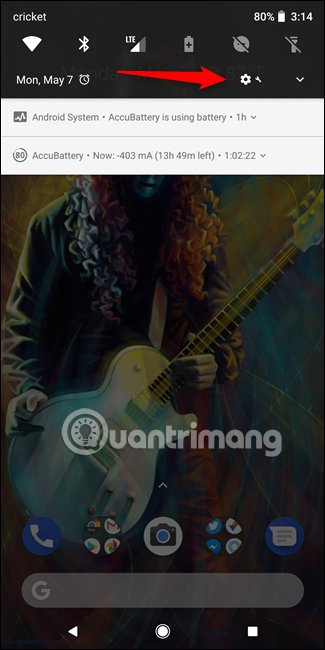
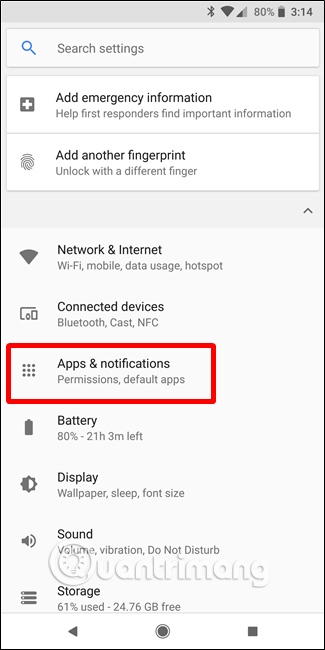
Cuộn xuống dưới cùng, mở rộng phần “Advanced”, sau đó chạm vào tùy chọn “Default Apps”.
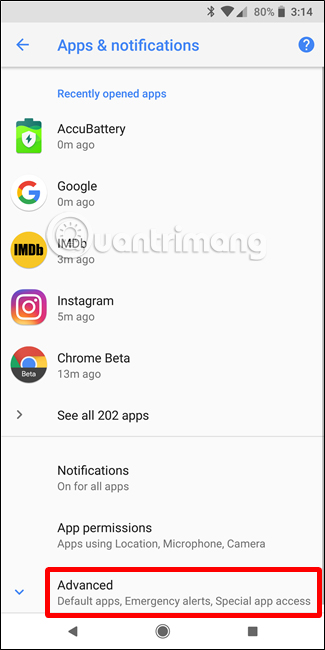
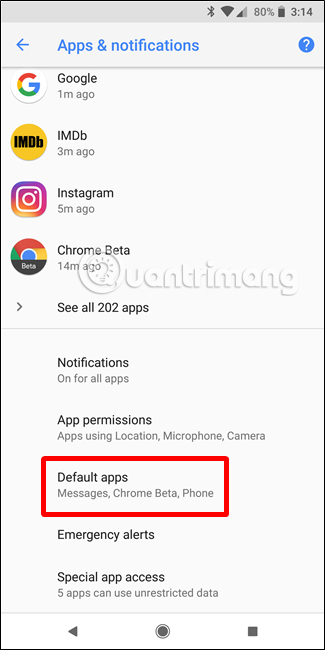
Nhấn vào cài đặt “Assist & Voice Input”.
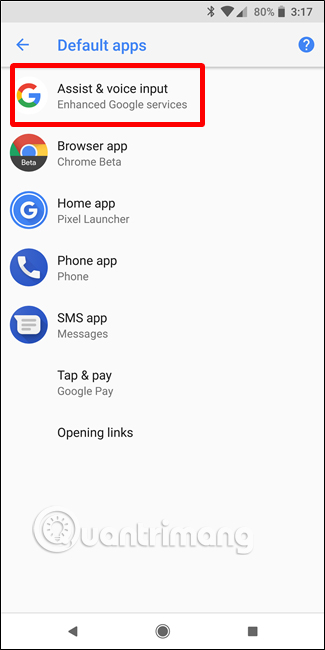
Trong menu này, để thay đổi trợ lý mặc định, click vào tùy chọn Assist App và chọn trợ lý yêu thích.
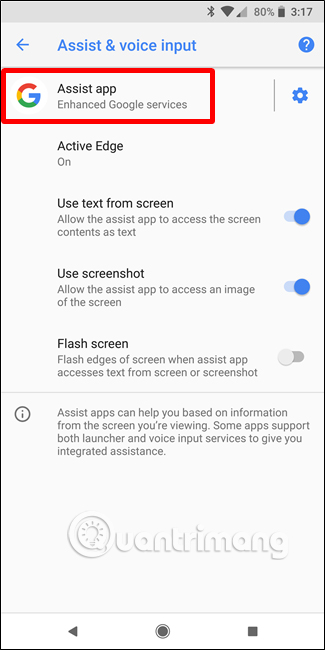
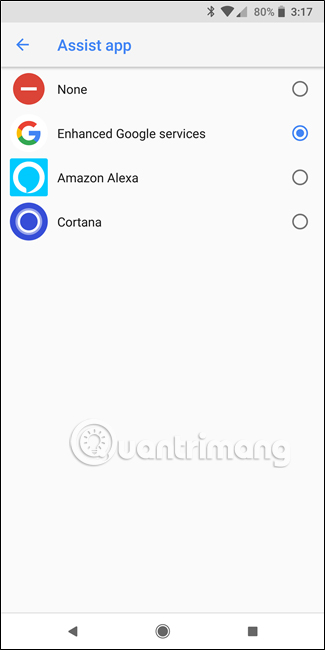
Android 7.x gốc (và các phiên bản dưới nó)
Nếu đang sử dụng một chiếc điện thoại có phiên bản Android cũ hơn một chút nhưng vẫn có quyền truy cập vào Google Assistant, thì vị trí của menu này sẽ hơi khác một chút.
Chuyển đến menu Settings bằng cách kéo thanh thông báo xuống và sau đó chạm vào hình bánh răng cưa, click vào tùy chọn Apps.
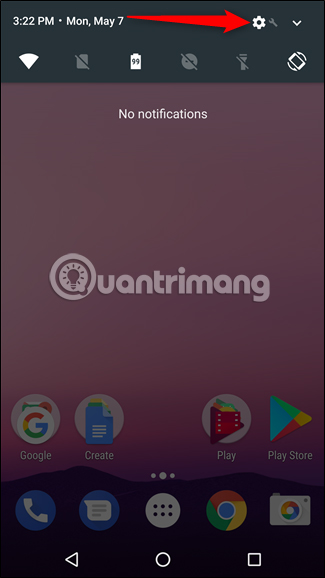
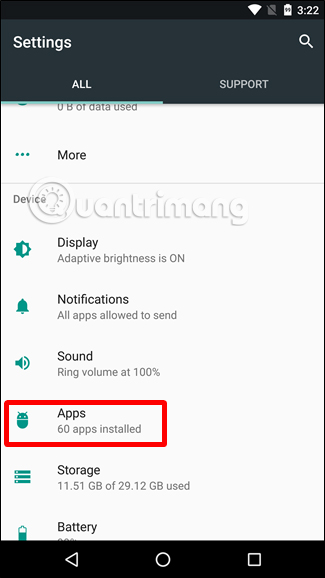
Trong menu Apps, nhấn vào biểu tượng bánh răng ở góc trên bên phải, thao tác này sẽ mở trang Configure Apps, sau đó chọn tùy chọn Assist & Voice Input.
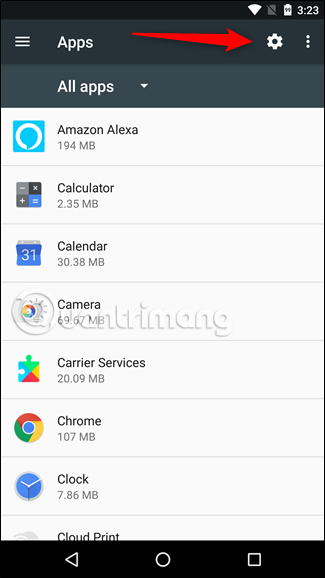
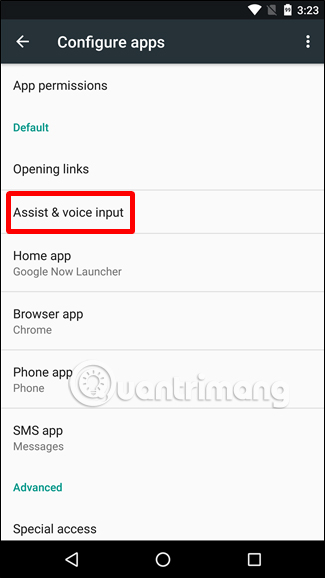
Nhấn vào “Assist App” và chọn trợ lý yêu thích của bạn.
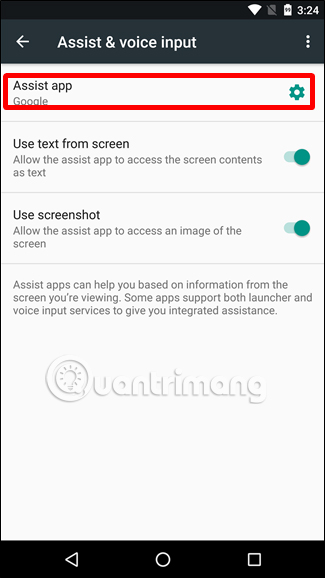
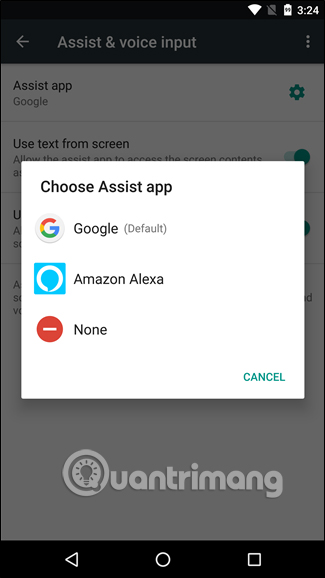
Samsung Galaxy Android
Điện thoại Samsung Galaxy sử dụng phiên bản Android được sửa đổi, vì vậy được trình bày hơi cách một chút. Tuy nhiên cách thay đổi trợ lý ảo cũng giống như trên tất cả các điện thoại Galaxy hiện đại khác từ S7 cho đến S9.
Đầu tiên, kéo thanh thông báo xuống và chạm vào biểu tượng bánh răng cưa để chuyển đến menu Settings. Từ đây, chạm vào mục Apps.
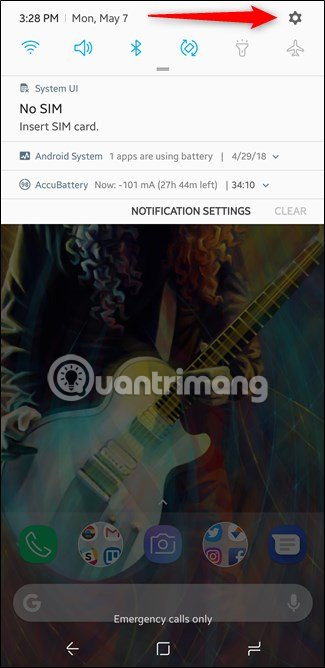
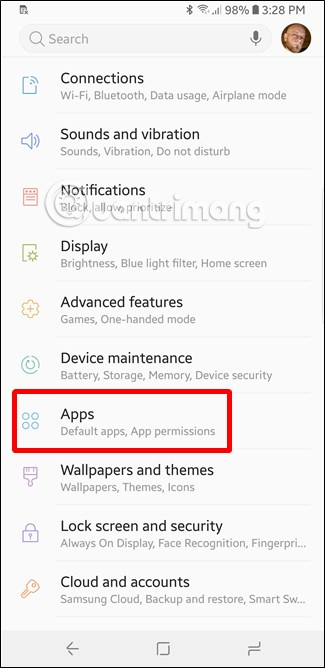
Trong menu Apps, nhấn vào ba dấu chấm ở góc trên bên phải, sau đó chọn cài đặt “Default Apps”.
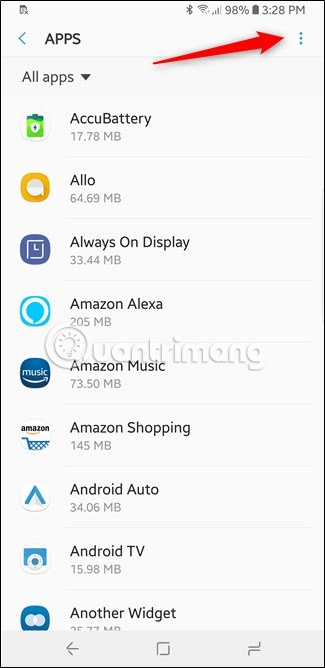
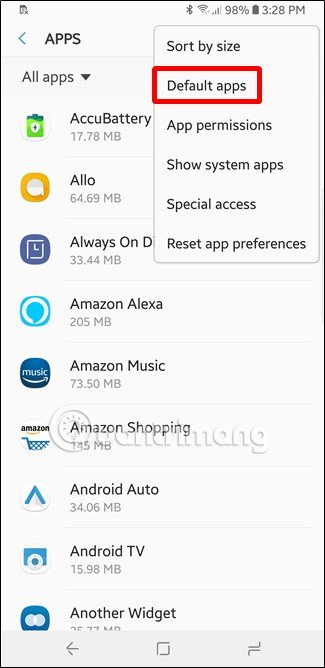
Nhấn vào mục nhập "Device Assistance App" rồi chạm vào "Device Assistance App" trên màn hình tiếp theo.
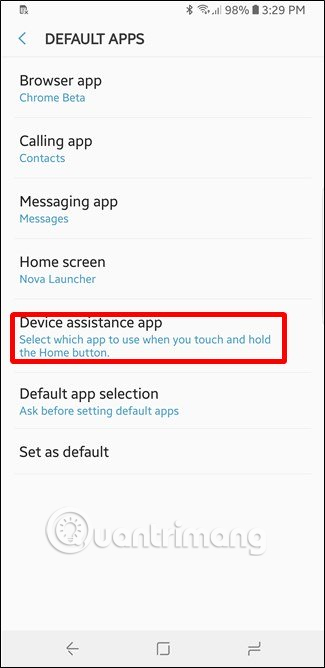
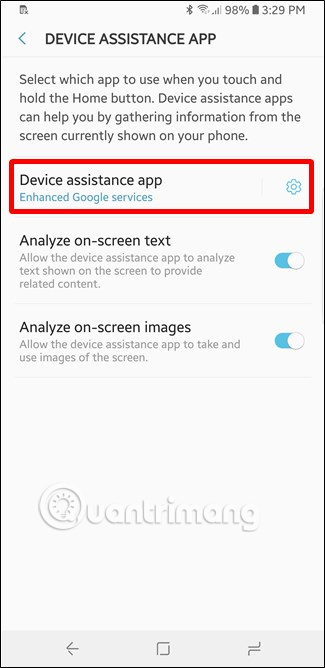
Chọn trợ lý ảo bạn thích.
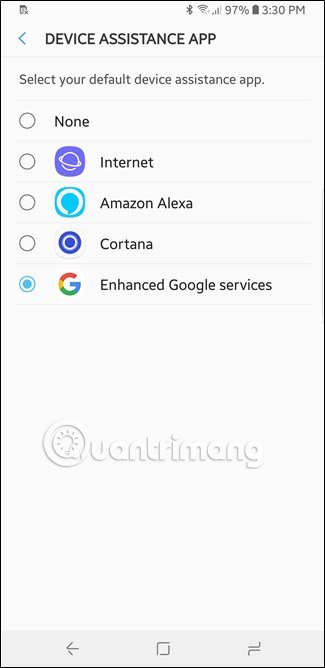
Mặc dù nó không cung cấp tùy chọn chỉ bằng giọng nói, nhưng việc thay đổi trợ lý ảo ưa thích của bạn trên Android khá dễ dàng.
Chúc các bạn thực hiện thành công!
Xem thêm:
 Công nghệ
Công nghệ  AI
AI  Windows
Windows  iPhone
iPhone  Android
Android  Học IT
Học IT  Download
Download  Tiện ích
Tiện ích  Khoa học
Khoa học  Game
Game  Làng CN
Làng CN  Ứng dụng
Ứng dụng 

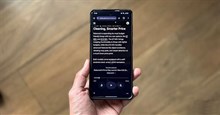






 Thiết lập cơ bản
Thiết lập cơ bản  Thủ thuật ứng dụng
Thủ thuật ứng dụng  Chat - Gọi điện - Nhắn tin
Chat - Gọi điện - Nhắn tin  Mạng xã hội
Mạng xã hội  Chụp & Xử lý ảnh
Chụp & Xử lý ảnh  Bảo mật & Diệt Virus
Bảo mật & Diệt Virus  Lưu trữ - Đồng bộ
Lưu trữ - Đồng bộ  Cá nhân hóa
Cá nhân hóa  Hình nền điện thoại
Hình nền điện thoại 









 Linux
Linux  Đồng hồ thông minh
Đồng hồ thông minh  macOS
macOS  Chụp ảnh - Quay phim
Chụp ảnh - Quay phim  Thủ thuật SEO
Thủ thuật SEO  Phần cứng
Phần cứng  Kiến thức cơ bản
Kiến thức cơ bản  Dịch vụ ngân hàng
Dịch vụ ngân hàng  Lập trình
Lập trình  Dịch vụ công trực tuyến
Dịch vụ công trực tuyến  Dịch vụ nhà mạng
Dịch vụ nhà mạng  Quiz công nghệ
Quiz công nghệ  Microsoft Word 2016
Microsoft Word 2016  Microsoft Word 2013
Microsoft Word 2013  Microsoft Word 2007
Microsoft Word 2007  Microsoft Excel 2019
Microsoft Excel 2019  Microsoft Excel 2016
Microsoft Excel 2016  Microsoft PowerPoint 2019
Microsoft PowerPoint 2019  Google Sheets
Google Sheets  Học Photoshop
Học Photoshop  Lập trình Scratch
Lập trình Scratch  Bootstrap
Bootstrap  Văn phòng
Văn phòng  Tải game
Tải game  Tiện ích hệ thống
Tiện ích hệ thống  Ảnh, đồ họa
Ảnh, đồ họa  Internet
Internet  Bảo mật, Antivirus
Bảo mật, Antivirus  Doanh nghiệp
Doanh nghiệp  Video, phim, nhạc
Video, phim, nhạc  Mạng xã hội
Mạng xã hội  Học tập - Giáo dục
Học tập - Giáo dục  Máy ảo
Máy ảo  AI Trí tuệ nhân tạo
AI Trí tuệ nhân tạo  ChatGPT
ChatGPT  Gemini
Gemini  Điện máy
Điện máy  Tivi
Tivi  Tủ lạnh
Tủ lạnh  Điều hòa
Điều hòa  Máy giặt
Máy giặt  Cuộc sống
Cuộc sống  TOP
TOP  Kỹ năng
Kỹ năng  Món ngon mỗi ngày
Món ngon mỗi ngày  Nuôi dạy con
Nuôi dạy con  Mẹo vặt
Mẹo vặt  Phim ảnh, Truyện
Phim ảnh, Truyện  Làm đẹp
Làm đẹp  DIY - Handmade
DIY - Handmade  Du lịch
Du lịch  Quà tặng
Quà tặng  Giải trí
Giải trí  Là gì?
Là gì?  Nhà đẹp
Nhà đẹp  Giáng sinh - Noel
Giáng sinh - Noel  Hướng dẫn
Hướng dẫn  Ô tô, Xe máy
Ô tô, Xe máy  Tấn công mạng
Tấn công mạng  Chuyện công nghệ
Chuyện công nghệ  Công nghệ mới
Công nghệ mới  Trí tuệ Thiên tài
Trí tuệ Thiên tài  Bình luận công nghệ
Bình luận công nghệ